
Вконтактедің әлеуметтік желілік хабарламалары маңызды рөл атқарады, бұл сізге жеке хабарламалар немесе пікірлер сияқты белгілі бір оқиғалар туралы жедел білуге мүмкіндік береді. Бұл жүйе көптеген пайдаланушыларға қарағанда көп жұмыс істейді, кейде кейде әртүрлі ақаулар болуы мүмкін. Бүгінгі нұсқаулықта біз мұны жоюдың бірнеше әдістерін қарастырамыз.
Хабарландырулар алу проблемаларын түзету
Жалпы алғанда, сіз сайттың толық нұсқасын қолданған кезде Вконтактеден ескертулерді қабылдауға қатысты бес негізгі проблеманы, бір жолды немесе басқа жолды таңдай аласыз. Бұл жағдайда шешім әрдайым ресурстармен, шолғышта және тіпті операциялық жүйеде де қажет ресурстармен байланысты емес.1-әдіс: ескертулермен жұмыс
Көбінесе VC-тен ешқандай хабарландырулар Бет параметрлерінде ажыратылған опциялармен байланысты емес, параллельдер, ол ішінара болып табылады. Мәселені жою үшін профиль параметрлеріне кіріп, ескертулер қосу үшін жеткілікті болады.
Шешім, біз атап өткендей, ең оңай, сондықтан сізде сұрақтар туындағаныңыз екіталай. Алайда, егер олардан кейін ешқандай хабарландырулар болмаса, нұсқаулықтың басқа бөлімдерін біліңіз.
2-әдіс: Браузер параметрлері
Пайдаланушыларға ыңғайлы болу үшін заманауи браузерлер әр түрлі сайттарда, соның ішінде Вконтактеде алынған пішінді хабарландыру тарату функциясымен жабдықталған. Егер кездейсоқ немесе әдейі осындай ескертулер өшірілген болса, ол қарастырылып жатқан проблеманың туындауы мүмкін.
- VK веб-сайтының кез-келген бетіне өтіп, мекен-жай жолағында сол жағын нұқыңыз. Мұнда «Хабарландырулар» жолын тауып, ашылмалы тізімді кеңейтіп, «Рұқсат ету» таңдаңыз.
- Егер қандай да бір себептермен параметр жоқ болса, оны мәжбүрлеп оқшаулау өте ерекше, ол бірдей терезе арқылы «Сайт параметрлері» бетіне өтіңіз. Қалаған бөлімге балама ретінде сіз шолғыштың негізгі параметрлері арқылы өтуіңізге болады.
- Тінтуірдің дөңгелегін пайдалану, «Рұқсаттар» бағанындағы «Хабарландырулар» жолына бетті айналдырып, жалғастыру үшін, ашылмалы тізімнің жанындағы түймесін басыңыз.
- Мәзірден «Рұқсат ету» опциясын таңдаңыз, содан кейін параметрлерді қалдырыңыз және Social Socket қойындысын жаңартыңыз. Айта кетейік, жасалған өзгерістер нәтижеге ескертулер бірінші жолмен көрсетілген жағдайда ғана нәтиже береді.
- Параметрлерді қолмен өзгертумен қатар, «Деректерді жою» түймесін және әрекетті қалқымалы терезеде қолдануға болады. Нәтижесінде, параметрлер бастапқы күйге дейін қалпына келтіріледі.
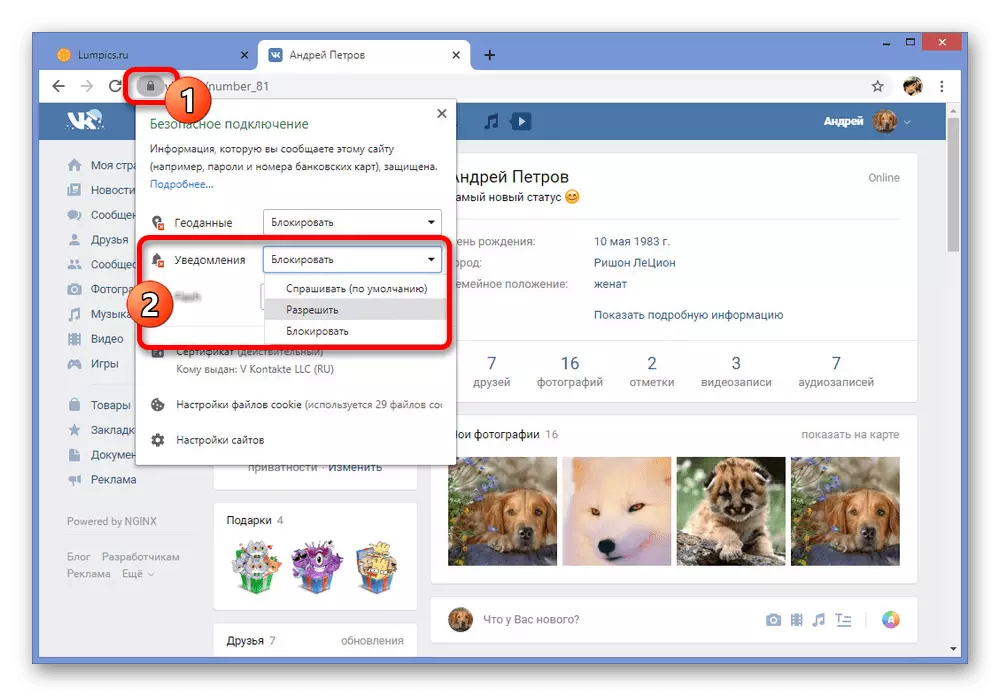


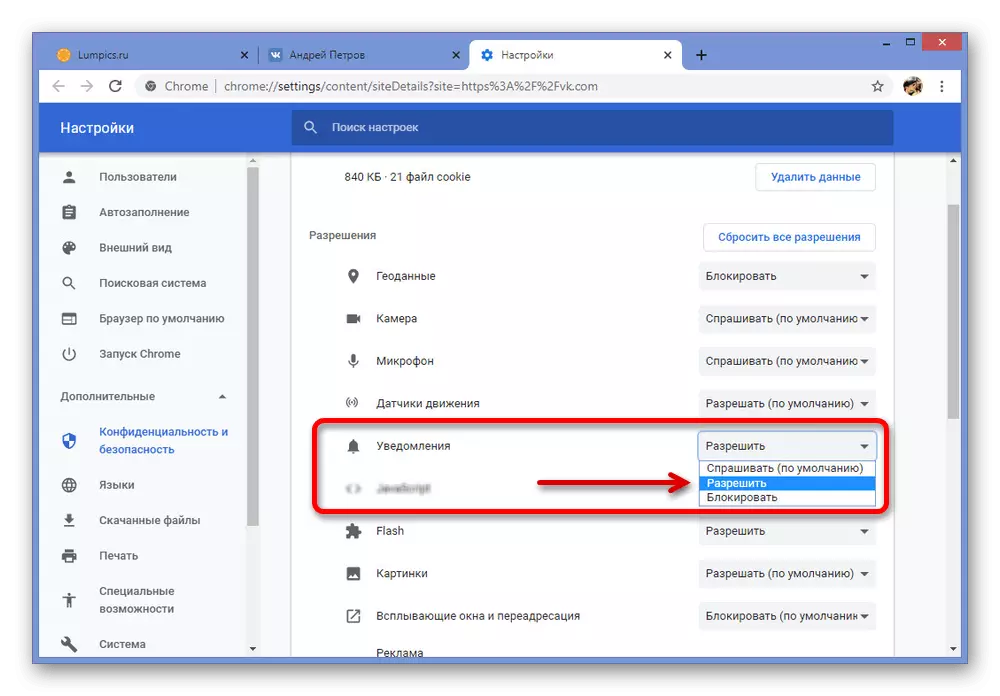

Біз мысал ретінде тек бір шолғышты қарастырдық, басқа ұқсас бағдарламалардағыдай, әрекеттер әр түрлі болуы мүмкін. Сондықтан, қиындықтардан аулақ болу үшін сізге кейбір браузерлерде Push-хабарландыруларды қосқанда немесе параметрлерді қалпына келтіру рәсімімен танысуға кеңес береміз.
Толығырақ: Yandex.Browser және Google Chrome-да хабарландыруларды орнату
3-әдіс: жүйедегі ескертулер
Мерзімді түрде, амалдық жүйенің өзі алдыңғы нұсқадан Push-хабарландырулардың құлыпталуын тудырады, бұл браузерге тек жұмыс үстеліне ескертулер жіберуге тыйым салады. Алайда, осыған қарамастан, бұл опция, әдетте, Windows 8.1 және Windows 10 үшін ғана маңызды, ал жетіде, хабарламалар тек Интернет-браузер арқылы хабарланады.
- Тапсырмалар тақтасындағы Windows белгішесін тінтуірдің оң жақ түймесімен басып, «Параметрлер» бөлімін таңдаңыз. Сегіз жағдайда, өзгерістер де өзгерістер параметрлері арқылы жүзеге асырылады.
- Windows Settings ішіндегі негізгі мәзір арқылы Жүйе таңдаңыз. Интерфейстегі айырмашылықтарға тап болмау үшін ОЖ-нің соңғы нұсқасын пайдаланыңыз.
- Сол сияқты, терезенің сол жағындағы тізімді пайдалану «Хабарландырулар мен әрекеттер» қойындысына өтіңіз. Бұл бетте орнатылған қолданбалар тізіміне жылжу қажет.
- Қолайлылық үшін сұрыптау опцияларының біреуін таңдау, сіз қолданатын шолғышты табыңыз. Мысалы, біздің жағдайда, ескертулерді қосу Google Chrome-да пайда болады.
- Оң жақ бағандағы сырғытпадан LCM түймесін басып, күйдің «қосылған» дегендігіне көз жеткізіңіз. Осы конфигурациядан кейін бірден ВКонтактеден хабарландыруларды жабуға және тексеруге болады.
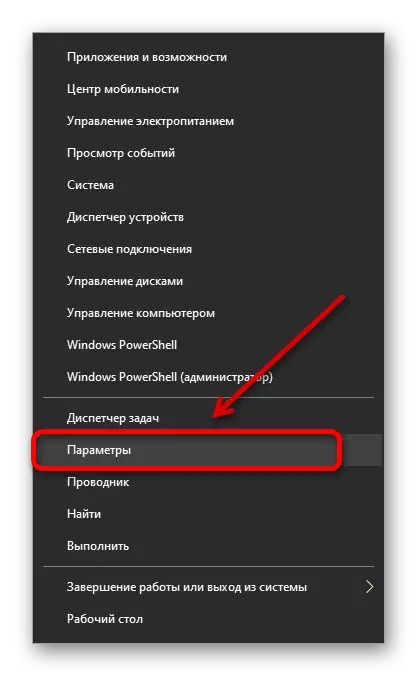

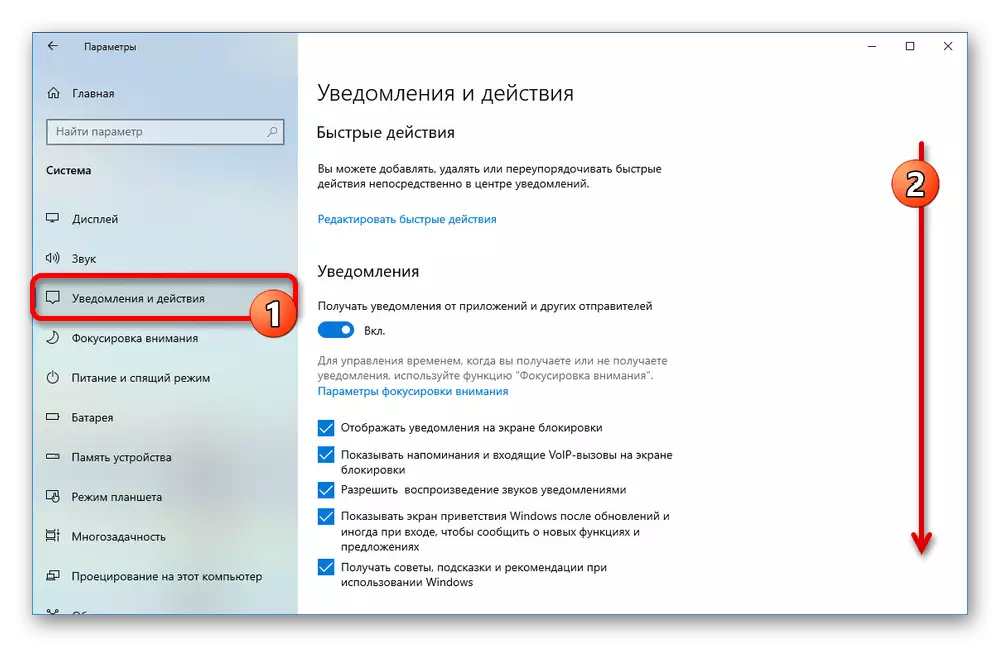


ЕСКЕРТПЕ: Егер бағдарламалар тізімінде жоқ болса, онда құпиялылық туралы хабарландыру параметрлерін қайта орнату немесе өзгерту қажет болуы мүмкін.
Егер ұсынылған әрекеттер жеткіліксіз болса, ол параметрлерді қалпына келтіруге көмектеседі, өйткені әдепкі хабарлама іске қосылған күйде. Ол үшін кейбіреулер CCleaner Type бағдарламасын немесе жүйені қалпына келтіру құралын қажет етеді.
4-әдіс: жаңартуларға жазылу
ВКонтакте веб-сайттағы кез-келген хабарлама тікелей көздерге тәуелді, бұл өз кезегінде, проблеманың себебі болуы мүмкін. Мысалы, сіз достарыңыздан және абоненттерден шығарылса, сіз қол қойылған пайдаланушылардан ескертулерді алуды тоқтатасыз. Сонымен қатар, «Жабық профиль» функциясы абоненттерге жаңалықтар мен хабарламалар жібереді.
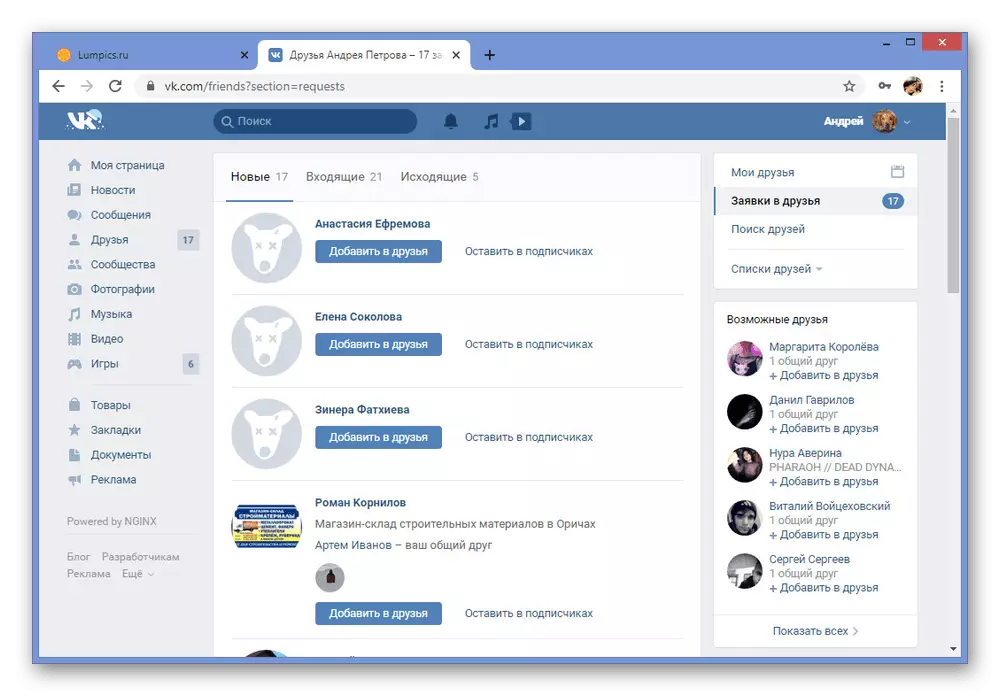
Вконтактеден хабарландырулардың түсуіне кедергі келтіретін проблеманы шешуге деген көзқарас бізге осы негізгі шешімдердің соңында. Егер ештеңе көмектеспесе, өз сұрағыңызды бізге түсініктемелерден сұраңыз.
5-әдіс: Серверлердегі қиындықтарды анықтау
Интернеттегі кез-келген басқа ресурстардағыдай, ВКонтакте әлеуметтік желісінде, кейде белгілі бір мүмкіндіктерді блоктайтын серверлердің жағында болуы мүмкін. Осылайша, мұндай жағдайлар хабарламалардың жұмыс істемеуіне, арнайы сайтта болуы туралы білуге себеп болуы мүмкін.
Төмендеткішті қарауды тексеріңіз
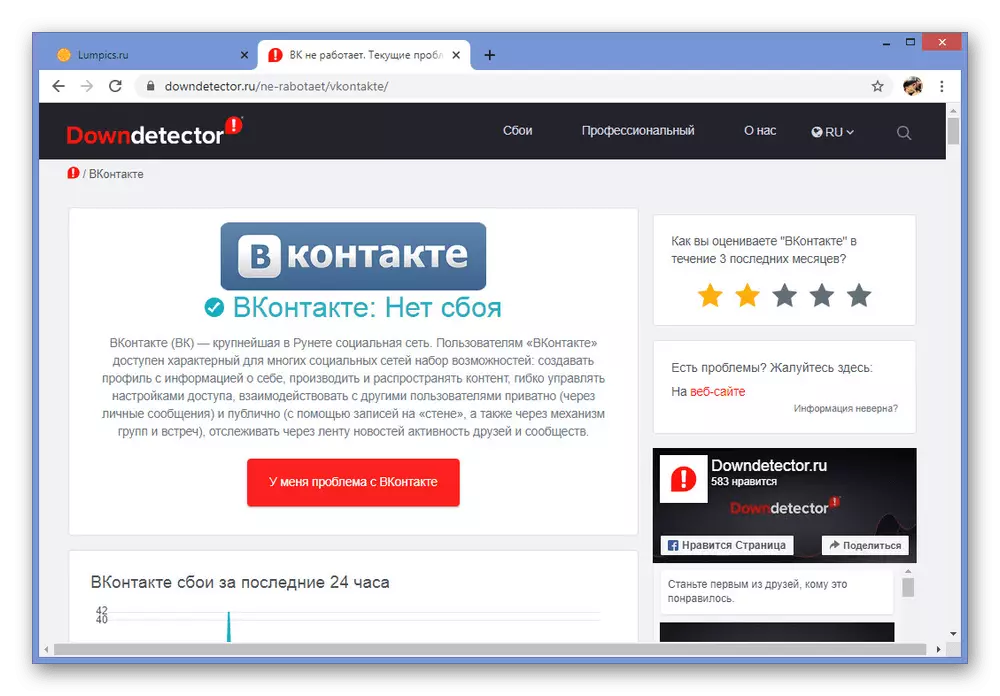
Өкінішке орай, бұл түрдегі қиындықтарды шешіңіз, өкінішке орай, жұмыс істемейді. Жалғыз нәрсе әлі күнге дейін әкімшілікке кері байланыс түрінде хабарласа алады.
Оқыңыз Сонымен қатар, техникалық қолдауға қалай жазуға болады
Телефонда VC хабарламалар келмеңіз
Қазіргі уақытта ВКонтактедің әлеуметтік желісі көптеген пайдаланушылардан тұрады, олардың жартысынан көбі ресми мобильді қосымшадан өтеді. Сонымен бірге, мұнда, веб-сайтта да, ішкі хабарландыру жүйесі кейбір кемшіліктерге байланысты дұрыс жұмыс істей алады. Бұл опция бөлшегі бөлшегі бөлшегі бөлінген, алайда IOS шешімдері мүлдем басқаша емес.
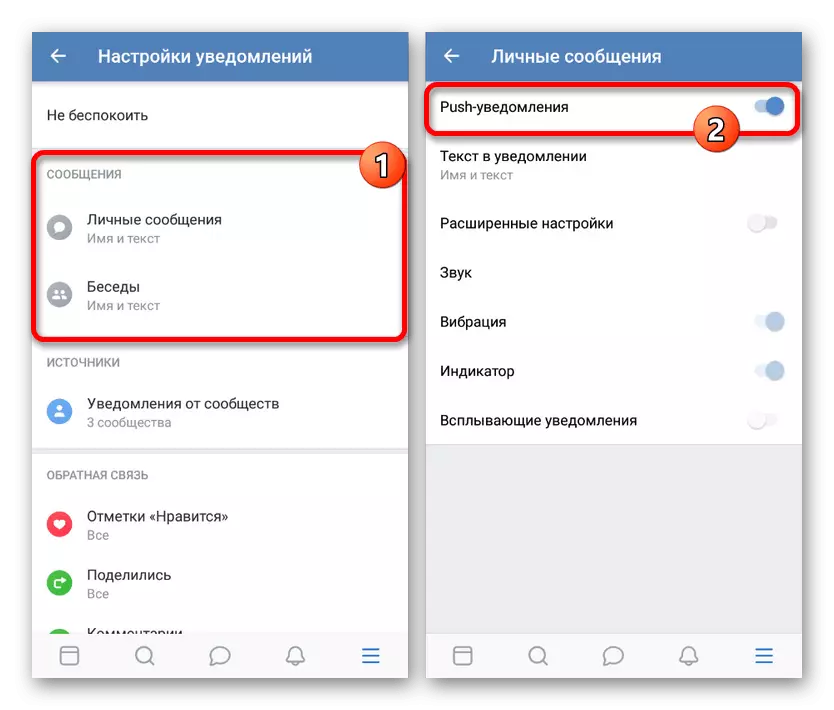
Толығырақ: Android-де VK хабарламаларын алу үшін ақаулықтарды жою мәселелері
Растау коды келмейді
Тағы бір проблема, енді сайттың белгілі бір нұсқасына тәуелді емес, телефон нөмірі бойынша жіберілген растау кодының болмауы. Бұл жағдайда шешімдер бұрын қарастырылғаннан әлдеқайда аз, бірақ олар бар және көмектесе алады.
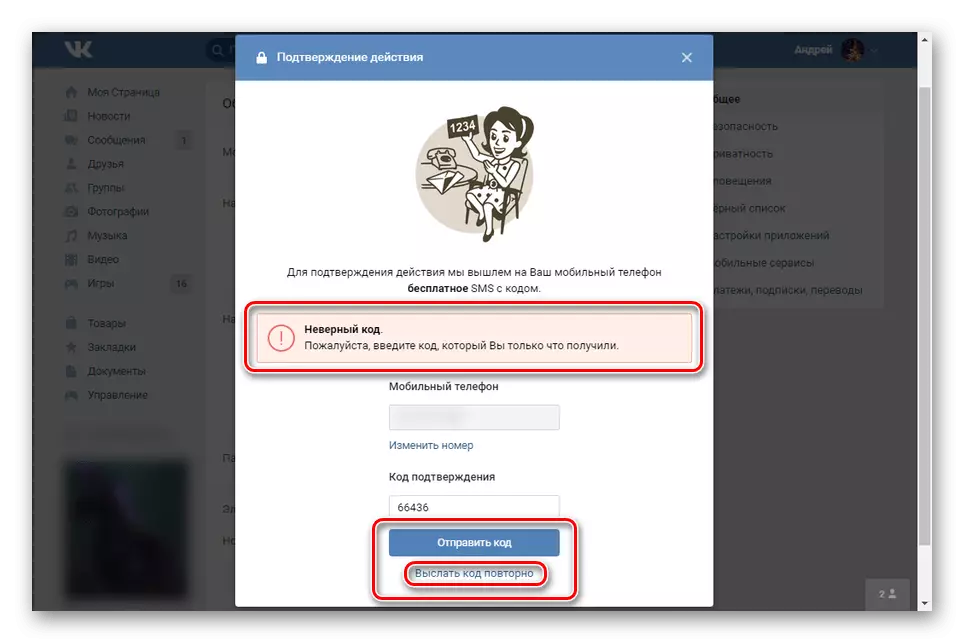
Толығырақ: Ақаулықтарды жою Растау кодының мәселелері
Мақаланың бөлігі ретінде ұсынылған ұсыныстар хабарламалармен ақауларды жою үшін жеткілікті болуы керек, өйткені біз барлық ықтимал жағдайларды қамтуға тырыстық. Мәселелерді шешу үшін есептік жазба параметрлерін мұқият орындаңыз және ақауларды мұқият қадағалаңыз және ескертулерді қоса, пікірлер.
